|
|
Introducción:
El Servidor de mapas, esta diseñado
para hacer consultas sobre una base cartográfica digital y
dinámica, es decir se obtienen resultados de derechos de riego,
deudas, redes entre otras, tanto gráfica como literalmente a
la base de datos asociada en forma actualizada.
Desarrollados en el área GIS, solamente
las respuestas a las consultas son transferidas físicamente al
usuario, y no los conjuntos de datos.
Tanto las consultas gráficas como las
alfanuméricas se pueden imprimir.
Menu Proyectos:
Menu de opciones con los proyectos disponibles:
| 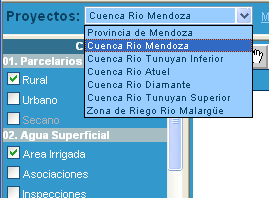 |
|
Seleccionar el proyecto para ver.
Metadata:
La Metadata contiene los datos de los datos,
es decir una descripción de dónde y cómo fueron obtenidos.
La fuente, formato, proceso y actualización entre otros.
Capas:
Capas disponibles, varian segun el proyecto:
| 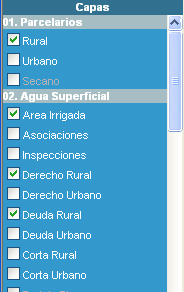 |
|
Se pueden activar una o todas las capas.
Leyenda:
Ventana de leyenda:
| 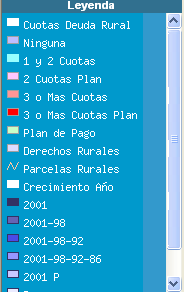 |
|
Se activa cuando se selecciona una capa.
Búsqueda:
Barra de Búsqueda:
| 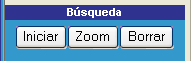 |
|
Se activa el botón iniciar y se abre una ventana con las
opciones de búsqueda. |
 |
|
Se selecciona la capa a consultar. |
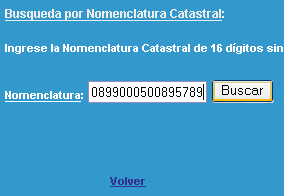 |
|
Se ingresan los datos y se presiona el botón buscar.
Si los datos ingresados son correctos, aparece la opción ver mapa, haciendo click,
selecciona en el mapa el dato buscado, resaltándolo de color amarillo.
Si la escala es demasiado grande para ver el dato
seleccionado, hacer click sobre el botón Ver para acercar.
Para borrar la selección, hacer click en el botón Borrar.
Importante: Mientras no se borre la selección el dato
seleccionado quedará activo, independientemente de si la capa está activa o no. |
|
El resto de los botones sirve para hacer un zoom
a una zona determinada, depende del proyecto seleccionado.
|
|
|

